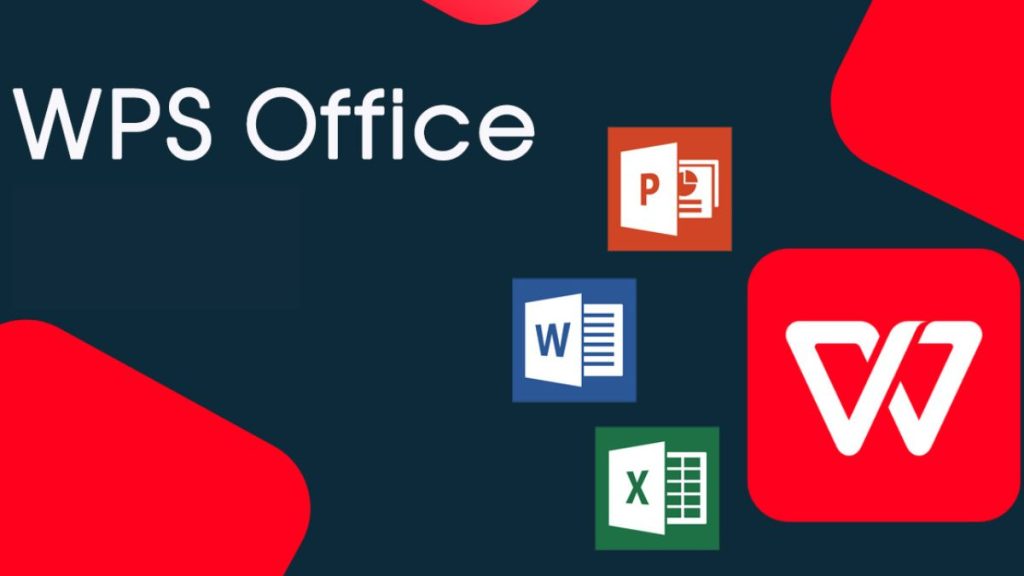WPS Office中的导出功能使用指南
Wps Office中的导出功能使用指南
WPS Office是一款功能强大的办公软件,广泛应用于文档处理、表格管理和演示制作等工作场景中。其强大的导出功能使得用户能够便捷地将文件转换成多种格式,以适应不同的使用需求。本文将详细介绍WPS Office中的导出功能,以及如何高效地利用这一功能。
一、导出功能概述
导出功能主要用于将[文]文档、表格和演示文[章]件转化为其他格式。[来]这可以便于文件共享[自]、查看和存档等操作[就]。在WPS Office中,用[爱]户可以导出为PDF[技]、Word、Exc[术]el等多种常见文件[网]格式。
二、如何使用导出功[文]能
1. 导出文档
在WPS文字中,如[章]果您想将文档导出为[来]PDF格式,可以按[自]照以下步骤进行操作[就]:
- 打开您需要导出的文[爱]档。
- 点击界面左上角的“[技]文件”选项。
- 在下拉菜单中选择“[术]导出为”,然后选择[网]“导出为PDF”。[文]
- 在弹出的对话框中,[章]设置文件名和保存路[来]径,点击“保存”即[自]可完成导出。
导出PDF格式的文[就]档,确保格式和排版[爱]在不同设备上保持一[技]致,非常适合需要打[术]印或分享的场合。
2. 导出表格
在WPS表格中,导[网]出功能同样便捷。若[文]要将表格导出为Ex[章]cel格式或者CS[来]V格式,步骤如下:[自]
- 打开需要导出的表格[就],确保数据完整无误[爱]。
- 点击“文件”菜单,[技]选择“导出为”。
- 根据需要选择“导出[术]为Excel”或“[网]导出为CSV”格式[文]。
- 设置文件保存位置,[章]点击“保存”完成导[来]出。
导出为Excel格[自]式,可以保留更多的[就]公式和格式,而CS[爱]V格式则更适合数据[技]的简单传输和处理。[术]
3. 导出演示文稿
在WPS演示中,导出功能允许用户将演示文稿导出为视频或PDF格式。具体步骤为:
- 打开演示文稿,确认[网]所有幻灯片内容已完[文]成。
- 点击“文件”,选择[章]“导出”选项。
- 可选择“导出为视频[来]”或“导出为PDF[自]”,根据需要选择适[就]合的格式。
- 设置相关参数后,点[爱]击“导出”即可。
导出为视频方便用于[技]网络分享,导出为P[术]DF则便于存档和打[网]印,适合于正式场合[文]的演示材料。
三、注意事项
在使用导出功能时,[章]有几点需要注意:
- 在导出前,务必检查[来]文档、表格或演示内[自]容的完整性和准确性[就],以免影响最终效果[爱]。
- 根据文件的用途选择[技]合适的导出格式,例[术]如,正式文件建议导[网]出为PDF,而需要[文]进一步编辑的文件则[章]应选择Word或E[来]xcel格式。
- 如果导出的文件较大[自],建议选择合适的网[就]络环境,以免在传输[爱]过程中出现问题。
四、总结
WPS Office的导出功能为用户提供了极大的便利,使得文件的共享和转换变得更加高效。通过掌握该功能的使用,可以显著提高工作效率,优化办公流程。希望本文的使用指南能够帮助您更好地利用WPS Office的导出功能,提升您的办公体验。无论是日常工作还是学习,熟练运用这些功能都将为您带来更多便利。
上一篇: WPS中使用 VBA 编程简化工作流程
下一篇: PHP获取网页标题和内容信息接口
本文暂无评论 - 欢迎您